설정 방법 Spotify Android 및 iPhone에서 노래를 알람으로 사용하세요 [100% 작동]
매일 아침 좋아하는 음악을 들으며 일어나시겠습니까? Spotify 노래? 설정 방법 Spotify 당신의 알람으로 노래 Android에서요, 아니면 iPhone에서요? 이 작업을 수행하는 것은 비교적 쉽습니다.
선택할 수 있는 노래가 수천 개 있습니다. Spotify. 네가 원한다면 Spotify 하루를 시작하는 음악, 당신은 바로 이곳에 왔습니다. 아래 가이드를 따르기만 하면 됩니다. 설정하는 방법 Spotify 당신의 알람으로 노래 안드로이드나 아이폰에서.
기사 내용 파트 1. 설정 방법 Spotify 안드로이드에서 알람으로 노래파트 2. 설정 방법 Spotify iPhone의 알람으로 노래3부. 가장 좋은 설정 방법 Spotify 알람으로 노래4 부. 개요
파트 1. 설정 방법 Spotify 안드로이드에서 알람으로 노래
휴대전화에서 들려오는 똑같은 알람 시계 소리에 잠에서 깨어나는데 지치셨나요? 요즘에는, 다운로드 Spotify 노래 및 설정 Spotify 휴대 전화에서 알람 소리로 노래를 부르는 것은 쉽습니다. 설정 방법에 대한 아래 단계를 따르십시오. Spotify Android에서 알람으로 노래를 부르세요.
환경 Spotify Android에서 알람으로 노래 Google 시계 앱을 통해
Spotify 및 Google은 Android 휴대전화의 무료 및 프리미엄 사용자 모두가 음악으로 고유한 알람을 설정할 수 있도록 협력했습니다. Spotify의 100년 2018억 트랙. Android 휴대폰의 경우 이 기능은 운영 체제와 함께 제공되는 시계 앱에 내장되어 있습니다. 깨어 있는 순간에 개인 사운드트랙을 설정하는 것이 그 어느 때보다 쉬워졌습니다.
Google의 시계 앱은 일부 Android 기기에 사전 설치되어 있으며 다음을 통해 다운로드할 수 있습니다. Google Play 스토어 모든 Android 모바일 사용자를 위한 것입니다. 설정 방법에 대한 단계별 가이드를 따르세요. Spotify Android에서 알람으로 노래를 부르세요.
- 가지고 있는지 확인하십시오. Spotify 계정과 Spotify 응용 프로그램.
- Google Play 스토어에서 Google 알람 시계 앱을 다운로드하세요. Google 알람 시계 앱을 실행합니다.
- 새 알람을 생성해야 하는 경우 을 더한 버튼을 누르고 먼저 하나 만드세요.
- 원하는 알람 시간을 누른 후 누르세요. OK.
- 클릭 벨 아이콘 알람음을 추가하려면
- 왼쪽 메뉴에서 Spotify 알람 음원으로. 계속하려면 로그인해야 할 수도 있습니다.
- 이제 선택할 수 있습니다. Spotify 아래에서 원하는 노래.
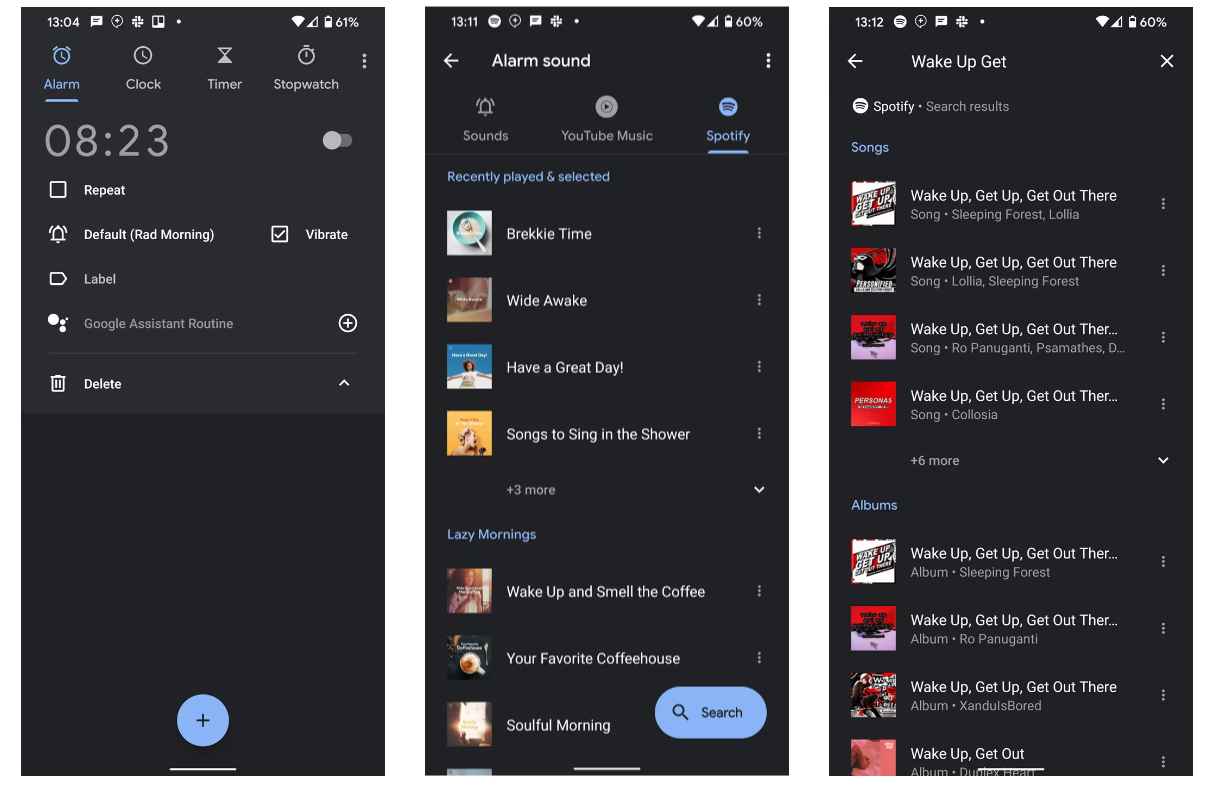
- 알람이 울리면 화면 하단에 노래 이름이 표시됩니다. 알람을 중지한 후에도 계속 유지할 수 있는 옵션이 있습니다. Spotify 하루를 준비하면서 플레이하세요. 탭만 하면 됩니다. 계속해서 플레이하세요.
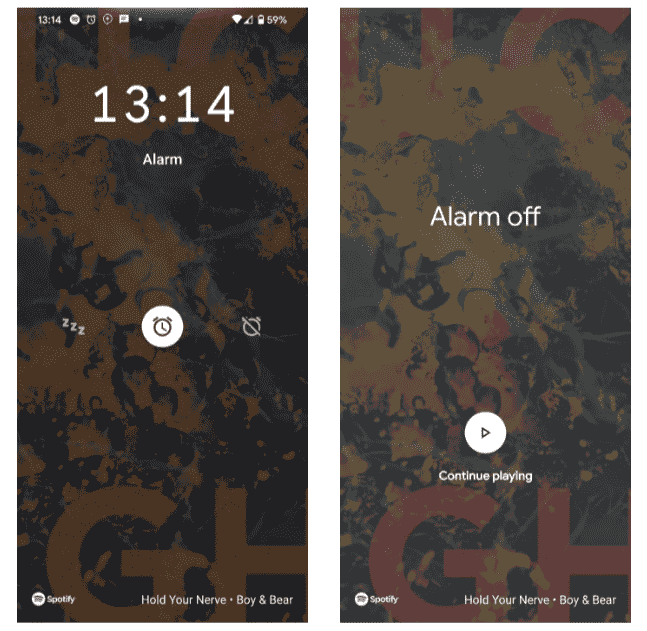
파트 2. 설정 방법 Spotify iPhone의 알람으로 노래
설정 방법 Spotify 당신의 아이폰에 당신의 알람으로 노래? 환경 Spotify 알람은 Android 기기와 iPhone 기기에서 다르게 작동합니다.
현재는 내장된 설정 방법이 없습니다. Spotify iOS 기기에서 음악을 알람으로 사용합니다. Apple의 iPhone 및 iPad에 있는 무료 시계 앱은 다음과 통합되지 않습니다. Spotify. 설정하려면 Spotify iOS 기기에서 노래를 알람으로 사용하려면 다음과 같은 맞춤 알람 앱을 다운로드해야 합니다. 마이뮤직메이트 을 통한 Spotify 앱. 이 앱은 App Store에서 사용할 수 있습니다.
여기에 설정하는 세부적이고 가장 좋은 방법이 있습니다. Spotify iPhone에서 노래를 알람으로 사용하세요: 가장 좋은 설정 방법 Spotify 2024년 업데이트에서 iPhone의 알람으로
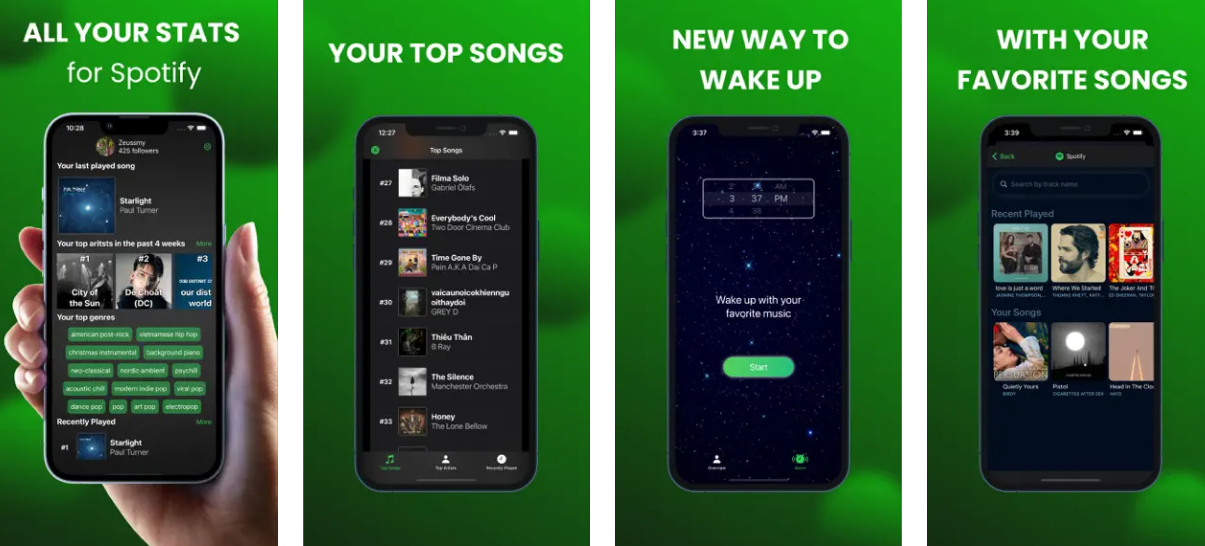
이렇게 설정하는 방법은 Spotify Android 또는 iPhone에서 알람으로 노래. 그러나 이러한 앱이 제대로 작동하려면 인터넷 연결이 필요합니다. 반면에, Spotify 프리미엄 사용자는 모든 노래, 재생 목록 또는 팟캐스트를 선택할 수 있습니다. 없는 경우 Spotify 프리미엄, 지정 못해서 짜증나 Spotify 노래.
다음 부분에서는 유용한 도구에 대해 배우게 됩니다. TunesFun Spotify Music Converter, 저장하는 데 도움이 되도록 Spotify 대부분의 스마트폰이 알람 설정을 지원하는 형식의 노래입니다. 버튼을 클릭하면 무료로 사용해 볼 수 있습니다. Spotify 이제 휴대폰에서 노래를 알람으로 사용해보세요!
3부. 가장 좋은 설정 방법 Spotify 알람으로 노래
사용이 가능하면서도 Spotify MP3와 같은 모든 형식의 노래를 다운로드하고 사용자 지정 알람 소리로 설정하는 오디오 다운로드 도구, Spotify DRM 때문에 노래를 MP3로 다운로드하는 것을 용납하지 않습니다.
글쎄요, DRM 제거 절차를 쉽게 수행하고 추가 혜택도 제공할 수 있는 훌륭한 앱이 있습니다. 실제로 이 섹션에서는 그 중 하나를 소개합니다. TunesFun Spotify Music Converter.
이 응용 프로그램은 노래의 보호를 제거하고 도움을 줄 수 있습니다. 변환 Spotify MP3로 트랙 모든 장치나 미디어 플레이어에서 재생할 수 있을 만큼 유연하게 만드는 형식입니다. 하다 Spotify 지금 돈이 드나요? 접근할 여유가 없다면 Spotify 지금 프리미엄, 당신은 얻을 수 있습니다 Spotify 통해 무료로 TunesFun Spotify Music Converter.
TunesFun 가능한 가장 빠른 방법으로 노래를 변환하는 데 도움이 될 수 있습니다. 또한 선택한 원본 품질을 보존하는 데 도움이 될 수도 있습니다. Spotify 항상 고품질의 음악을 계속 들을 수 있도록! 또한 ID3 태그 및 기타 메타 설명을 유지합니다. Spotify 노래. 지금 무료로 사용해 보려면 아래 버튼을 클릭하세요!
무료 및 프리미엄 사용자의 경우 설정 방법 Spotify 당신의 알람으로 노래? 다음 섹션에서는 이 작업을 단계별로 수행하는 방법을 안내합니다.
- 다운로드 및 설치 TunesFun Spotify Music Converter. Windows와 Mac 모두에서 사용할 수 있습니다.
- 드래그 앤 드롭 전에, Spotify 파일을 기본 창으로 이동합니다.

- 하나의 형식을 선택하세요 변환 과정을 위해. 출력 폴더도 할당하십시오.

- 변환을 클릭하십시오. 변환 프로세스를 시작합니다. 완료될 때까지 기다리십시오.

- 로 이동 변환된 탭 변환된 파일을 확인하세요.
다음 단계는 PC에 대한 USB 연결을 통해 이러한 파일을 휴대폰에 저장하는 것입니다. 좋아하는 음악 폴더에 보관하세요. 휴대폰에서 알람을 설정한 후에는 변환된 파일을 알람음으로 지정하세요. Spotify 온라인 계정.
4 부. 개요
방금 설정하는 방법을 배웠습니다. Spotify 당신의 알람으로 노래. 음악 팬은 좋아하는 트랙, 아티스트 및 재생 목록을 선택하여 하루를 시작할 수 있습니다. 정말로 조정하고 싶다면 Spotify 물질을 평화롭고 신속하게, 이것을 시도하십시오 TunesFun Spotify Music Converter.
TunesFun Spotify Music Converter 단순히 당신의 Spotify 노래를 대부분의 모바일 장치가 이해할 수 있는 형식으로 변환합니다. 변환을 완료한 후 즉시 해당 노래를 휴대폰 알람으로 설정할 수 있습니다. 지금 무엇을 기다리고 있나요? 즐겨찾기를 설정하려면 아래 버튼을 클릭하세요. Spotify 이제 휴대폰에서 노래를 알람으로 사용하세요!
코멘트를 남겨주세요